|
AUTUMN BRANCH
 Version française Version française

Merci Annie pour la permission de traduire tes tutoriels

Ce tutoriel à été créé avec Corel2018 et traduit avec CorelX7, mais il peut également être exécuté avec les autres versions.
Suivant la version utilisée, vous pouvez obtenir des résultats différents.
Depuis la version X4, la fonction Image>Miroir a été remplacée par Image>Renverser horizontalement,
et Image>Renverser avec Image>Renverser verticalement.
Dans les versions X5 et X6, les fonctions ont été améliorées par la mise à disposition du menu Objets.
Avec la nouvelle version X7, nous avons encore Image>Miroir et Image>Renverser/Retourner, mais avec nouvelles différences.
Voir les détails à ce sujet ici
Certaines dénominations ont changées entre les versions de PSP.
Les plus frequentes dénominations utilisées:

Traduction en italien ici
vos versions ici
Nécessaire pour réaliser ce tutoriel:
Matériel ici
Merci pour le tube Maryse et pour le masque Narah
(dans cette page vous trouvez les liens aux sites des tubers.
Modules Externes:
consulter, si nécessaire, ma section des filtres ici
AAA Frames - Foto Frame ici

en fonction des couleurs utilisées, vous pouvez changer le mode mélange et l'opacité des calques.
Dans les plus récentes versions de PSP, vous ne trouvez pas le dégradé d'avant plan/arrière plan ou Corel_06_029.
Vous pouvez utiliser le dégradé des versions antérieures.
Ici le dossier Dégradés de CorelX.
Placer les sélections dans le dossier Sélections.
Ouvrir le masque dans PSP et le minimiser avec le reste du matériel.
1. Ouvrir une nouvelle image transparente 650 x 500 pixels.
2. Placer en avant plan la couleur claire #9a5a63,
et en arrière plan la couleur foncée #18080b.
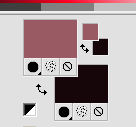
3. Préparer en avant plan un dégradé de premier plan/arrière plan, style Linéaire.
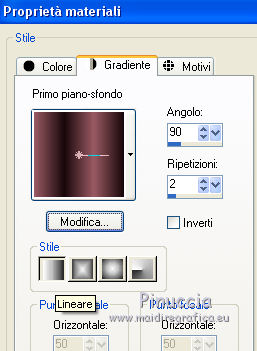
Remplir  l'image transparente du dégradé. l'image transparente du dégradé.
4. Calques>Dupliquer.
Image>Redimensionner, à 80%, redimensionner tous les calques décoché.
Image>Miroir.
Calques>Fusionner>Fusionner le calque de dessous.
5. Effets>Modules Externes>AAA Frames - Foto Frame
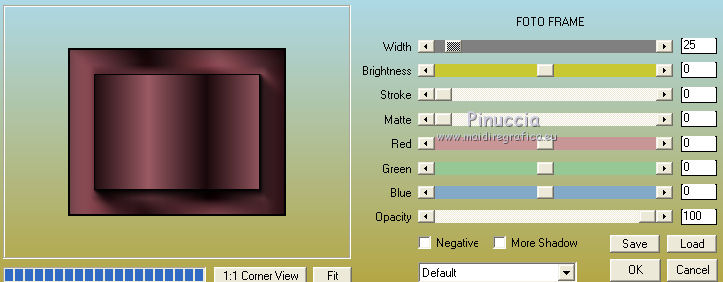
6. Image>Ajouter des bordures, symétrique décoché, couleur d'avant plan.

7. Effets>Effets d'image>Mosaïque sans jointures.

8. Calques>Dupliquer.
Image>Miroir.
9. Placer le calque en mode Multiplier et réduire l'opacité à 50%.

10. Calques>Fusionner>Fusionner le calque de dessous.
11. Activer l'outil Sélection 
(peu importe le type de sélection, parce que avec la sélection personnalisée vous obtenez toujours un rectangle),
cliquer sur Sélection personnalisée 
et setter ces paramètres.

12. Effets>Modules Externes>AAA Frames - Foto Frame, comme précédemment.
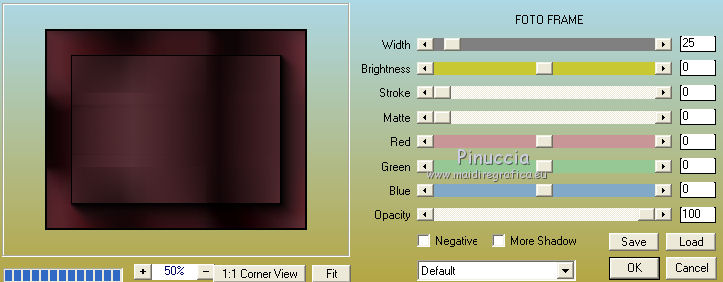
13. Sélections>Modifier>Contracter - 25 pixels.
Effets>Modules Externes>AAA Frames - Foto Frame, comme précédemment.
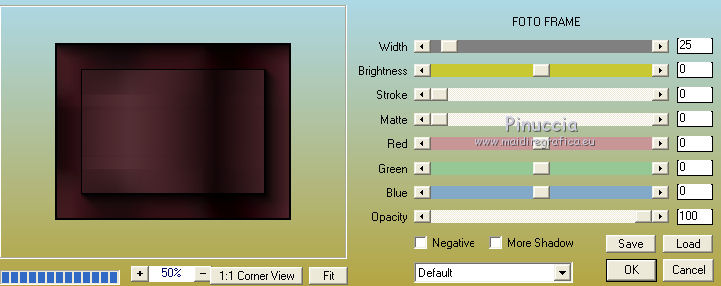
14. Sélections>Modifier>Contracter - 25 pixels.
Sélections>Inverser.
Effets>Effets d'image>Mosaïque sans jointures, comme précédemment.

Sélections>Désélectionner tout.
15. Édition>Copier.
16. Image>Ajouter des bordures, symétrique décoché, couleur d'arrière plan.

17. Effets>Effets d'image>Mosaïque sans jointures.

18. Édition>Coller comme nouveau calque.
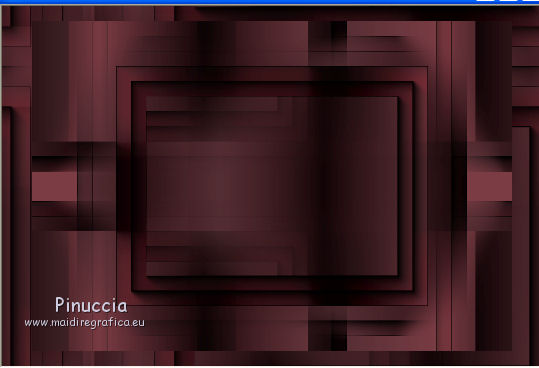
19. Effets>Effets géométriques>Inclinaison.

Réduire l'opacité de ce calque à 50%.
20. Placer en avant plan la couleur #4d4a20.
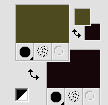
21. Calques>Nouveau calque raster.
Remplir  le calque avec la couleur d'avant plan. le calque avec la couleur d'avant plan.
22. Calques>Nouveau calque de masque>A partir d'une image.
Ouvrir le menu deroulant sous la fenêtre d'origine et vous verrez la liste des images ouvertes.
Sélectionner le masque Narah_Mask_1203.

Calques>Fusionner>Fusionner le groupe.
Placer le calque en mode Couleur.
23. Image>Ajouter des bordures, comme précédemment.

24. Effets>Effets d'image>Mosaïque sans jointures, par défaut.

25. Calques>Nouveau calque raster.
Remplir  avec la couleur d'avant plan. avec la couleur d'avant plan.
26. Calques>Nouveau calque de masque>A partir d'une image.
Ouvrir le menu deroulant sous la fenêtre d'origine
et sélectionner à nouveau le masque Narah_Mask_1203.

Calques>Fusionner>Fusionner le groupe.
27. Placer le calque en mode Écran et réduire l'opacité à 50%.

28. Calques>Fusionner>Fusionner le calque de dessous.
29. Sélections>Charger/Enregistrer une sélection>Charger à partir du disque.
Chercher et charger la sélection autumnbranch-1-cre@nnie.

Sélections>Transformer la sélection en calque.
30. Sélections>Modifier la sélection et la sélection deviendra rouge
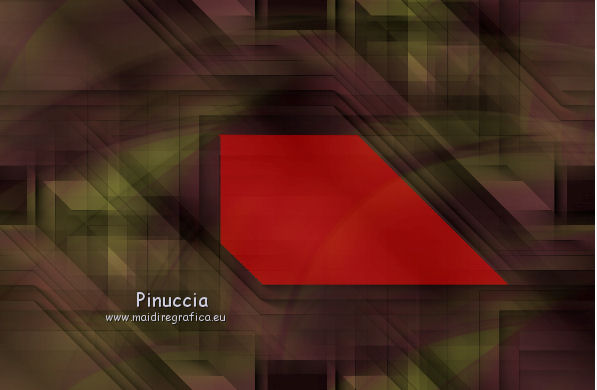
31. Image>Miroir.
Image>Renverser
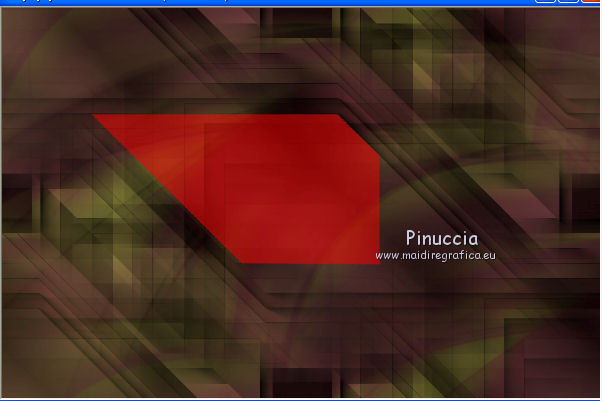
32. Sélections>Modifier la sélection et la sélection reviendra normale.
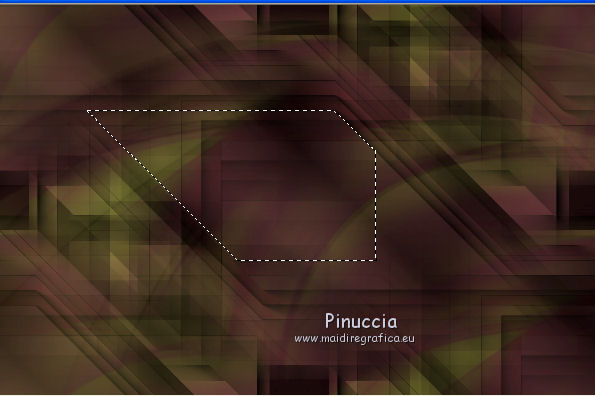
33. Vous positionner sur le calque du bas de la pile.
Sélections>Transformer la sélection en calque.
Sélections>Désélectionner tout.
34. Vous positionner sur le calque du haut de la pile.
Calques>Fusionner>Fusionner le calque de dessous.
35. Effets>Effets de distorsion>Vagues.

36. Placer le calque en mode Écran et réduire l'opacité à 65%.

37. Ouvrir le tube deco-autumnbranch-1 - Édition>Copier.
Revenir sur votre travail et Édition>Coller comme nouveau calque.
38. Touche K sur le clavier pour activer l'outil Sélecteur 
et placer Position horiz.: 43,00 et Position vert.: 37,00

39. Ouvrir le tube deco-autumnbranch-2 - Édition>Copier.
Revenir sur votre travail et Édition>Coller comme nouveau calque.
40. Outil Sélecteur 
et placer Position horiz.: 61,00 et Position vert.: 56,00

Touche M pour désélectionner l'outil.
41. Calques>Nouveau calque raster.
Sélections>Charger/Enregistrer une sélection>Charger à partir du disque.
Chercher et charger la sélection autumnbranch-2-cre@nnie.

42. Réduire l'opacité de l'outil Pot de peinture à 50
et remplir  la sélection avec la couleur d'avant plan. la sélection avec la couleur d'avant plan.
Sélections>Désélectionner tout.
(ne pas oublier de placer à nouveau l'opacité à 100)
43. Calques>Fusionner>Fusionner le calque de dessous - 2 fois.
44. Effets>Effets 3D>Ombre portée, couleur noire.

45. Calques>Dupliquer.
Image>Miroir.
Image>Renverser.
46. Ouvrir le tube MR_AutumnBranch, effacer le watermark - Édition>Copier.
Revenir sur votre travail et Édition>Coller comme nouveau calque.
47. Placer le calque en mode Luminance (héritée) et réduire l'opacité à 35%.

48. Sélections>Sélectionner tout.
Image>Ajouter des bordures, 50 pixels, symétrique, couleur d'arrière plan.
49. Effets>Effets d'image>Mosaïque sans jointures, comme précédemment.

50. Sélections>Inverser.
Réglage>Flou>Flou directionnel ou Flou de mouvement.

51. Effets>Effets de bords>Accentuer davantage.
Sélections>Inverser.
52. Effets>Effets 3D>Ombre portée, couleur noire.

Sélections>Désélectionner tout.
53. Édition>Coller comme nouveau calque (il tube MR_AutumnBranch est toujours en mémoire).
Image>Redimensionner, à 60%, redimensionner tous les calques décoché.
Image>Miroir.
Image>Renverser.
54. Touche K sur le clavier pour activer l'outil Sélecteur 
et placer Position horiz.: 603,00 et Position vert.: 0,00

Touche M pour désélectionner l'Outil.
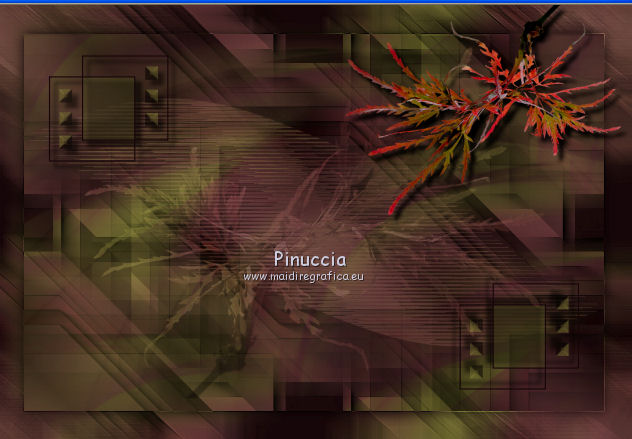
55. Effets>Effets 3D>Ombre portée, couleur noire.

56. Ouvrir le tube MR_Fall dress, cancella il watermark - Édition>Copier.
Revenir sur votre travail et Édition>Coller comme nouveau calque.
Image>Redimensionner, à 80%, redimensionner tous les calques décoché.
Déplacer  le tube en bas à gauche. le tube en bas à gauche.

57. Effets>Effets 3D>Ombre portée, couleur noire.

58. Ouvrir tekst-autumnbranch - Édition>Copier.
Revenir sur votre travail et Édition>Coller comme nouveau calque.
59. Touche K sur le clavier pour activer l'outil Sélecteur 
et placer Position horiz.: 555,00 et Position vert.: 417,00

Touche M pour désélectionner l'outil.
60. Calques>Dupliquer.
Réglage>Flou>Flou directionnel, comme précédemment.
Placer le calque en mode Luminance (héritée).
61. Signer votre travail sur un nouveau calque.
62. Image>Ajouter des bordures, 1 pixel, symétrique, couleur d'arrière plan.
63. Image>Redimensionner, 800 pixels de largeur, redimensionner tous les calques coché.
Enregistrer en jpg.
Le tube de cette version est de Mina

vos versions ici

Si vous avez des problèmes, ou des doutes, ou vous trouvez un link modifié, ou seulement pour me dire que ce tutoriel vous a plu, vous pouvez m'écrire.
1 Octobre 2018
|
 Version française
Version française

